Problemas comuns do macOS Tahoe e como resolvê-los rápido
Depois de atualizar, eu até esperava alguns problemas com o macOS Tahoe, mas eles apareceram antes do que eu imaginei. Não é nenhuma surpresa ter um ou outro problema depois de uma atualização grande como essa. Mas com o macOS Tahoe, acabei encontrando muitos bugzinhos e lentidão. Alguns problemas eram óbvios, mas outros só apareceram depois que usei o computador por alguns dias de trabalho normal.
Durante a última semana, analisei esses obstáculos a fundo no meu MacBook e descobri que o Tahoe é estável na maioria das áreas, mas tem pontos fracos aparentes pra um monte de gente que já atualizou.
Falarei agora sobre todos esses problemas e mostrarei as soluções que realmente funcionaram.
Por que o macOS Tahoe tem problemas
Embora a Apple ainda não tenha assumido oficialmente a existência de todos os bugs, estas são as conclusões a que cheguei depois de fazer meus testes e estudar outros casos em fóruns, canais de desenvolvimento e na própria comunidade da Apple:
-
Com grandes mudanças na interface e no sistema, é esperado que hábitos e fluxos de trabalho já estabelecidos parem de funcionar ou fiquem mais lentos.
-
Com controles de segurança e privacidade mais restritos, apps e drivers mais antigos estão gerando problemas, mas não os comunicam.
-
Com animações e efeitos que consomem muitos recursos, o hardware, especialmente de Macs com processador Intel, ficou sobrecarregado.
-
Com novos ajustes no gerenciamento de energia, a duração da bateria de alguns MacBooks foi afetada.
-
O processo de atualização em si pode deixar para trás arquivos temporários, causar conflitos de compatibilidade ou se esquecer de trazer dados.
Se você reparou em qualquer um desses bugs, não deixe de conferir a parte de soluções deste artigo.
macOS Tahoe: problemas conhecidos e soluções rápidas
Eis aqui todos os bugs e lentidões que encontrei (ou que li de relatos), além do que fiz para solucioná-los. Dividi tudo em seções para que você encontre rapidamente o problema e a solução.
1. Lide com o novo design da interface
Começaremos aqui porque o design do Liquid Glass do Tahoe é muito legal. Porém, no dia a dia, você se desorienta e leva um tempo para se acostumar à nova interface, não importa quanta experiência você tenha com dispositivos da Apple. Os menus ficaram mais translúcidos, alguns ícones mudaram e a Central de Controle tirou as coisas do lugar.
Solução rápida
-
Acesse Ajustes do Sistema > Aparência e passe um tempo ajustando o contraste ou a transparência até chegar num ponto bom para você.
-
Reordene os itens na Central de Controle para adequá-los ao seu gosto. Abra a Central de Controle e clique em Editar Controle ou pressione Command enquanto clica em um controle para entrar no modo de edição.
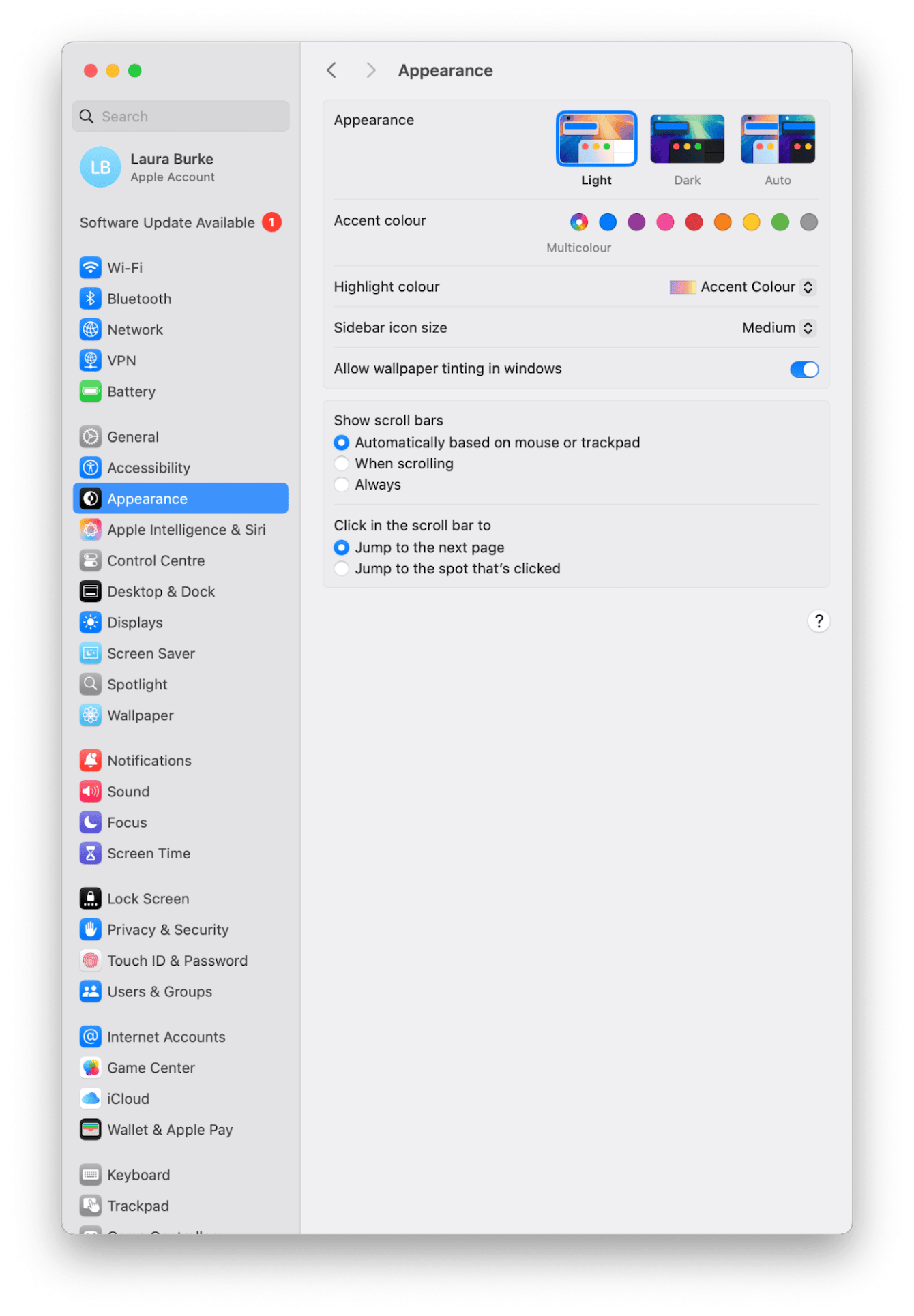
Outra dica: se você não conseguir encontrar um item de menu, use o Spotlight (Command + Espaço) para localizá-lo mais rápido.
2. Melhore o desempenho do macOS Tahoe
Os fóruns estão cheios de pessoas reclamando de lentidão, temperaturas altas e gasto rápido da bateria desde que atualizaram para o Tahoe. As ventoinhas do meu Mac dispararam nos primeiros dias de uso do Tahoe e a duração da bateria caiu bem em relação ao Sequoia. Isso aconteceu parcialmente por causa da reindexação do Spotlight e do app Fotos, mas também notei que há novos processos rodando em segundo plano, associados aos efeitos visuais.
Solução rápida:
-
Aguarde o fim da criação do índice e deixe o Mac plugado e sem entrar em repouso durante uma noite. Infelizmente, não há uma solução rápida para esse problema.
-
Gerencie os itens de início em Ajustes do Sistema > Geral > Início de Sessão e Extensões e remova tudo os itens supérfluos para aliviar um pouco da carga.

Outra dica útil para esse caso é usar o recurso Cuidados Inteligentes do CleanMyMac. Com ele, encontrei gigabytes de sobras do Sequoia, como caches, registros de uso, arquivos temporários e danificados, além de outros detritos do sistema que eu nem sabia que existiam. Isso ajudou bastante a melhorar o desempenho do macOS Tahoe. Experimente o seguinte:
-
Obtenha uma avaliação gratuita do CleanMyMac — use todas as ferramentas de graça por 7dias.
-
Instale e abra o app.
-
Na barra lateral, clique em Cuidados Inteligentes e clique em Analisar.
-
Veja o que o app encontrou e selecione os itens para revisar e remover.

3. Confira a compatibilidade dos apps
Se depois de atualizar, alguns apps antigos simplesmente não abrem ou fecham assim que você os abre, esta é para você.
Solução rápida
-
Busque atualizações na App Store (aba Atualizações) ou diretamente do site de quem desenvolve o app.
-
Veja se há alguma notícia sobre a compatibilidade do app com o macOS Tahoe. Às vezes é preciso esperar um pouquinho até que a nova versão do app seja lançada.
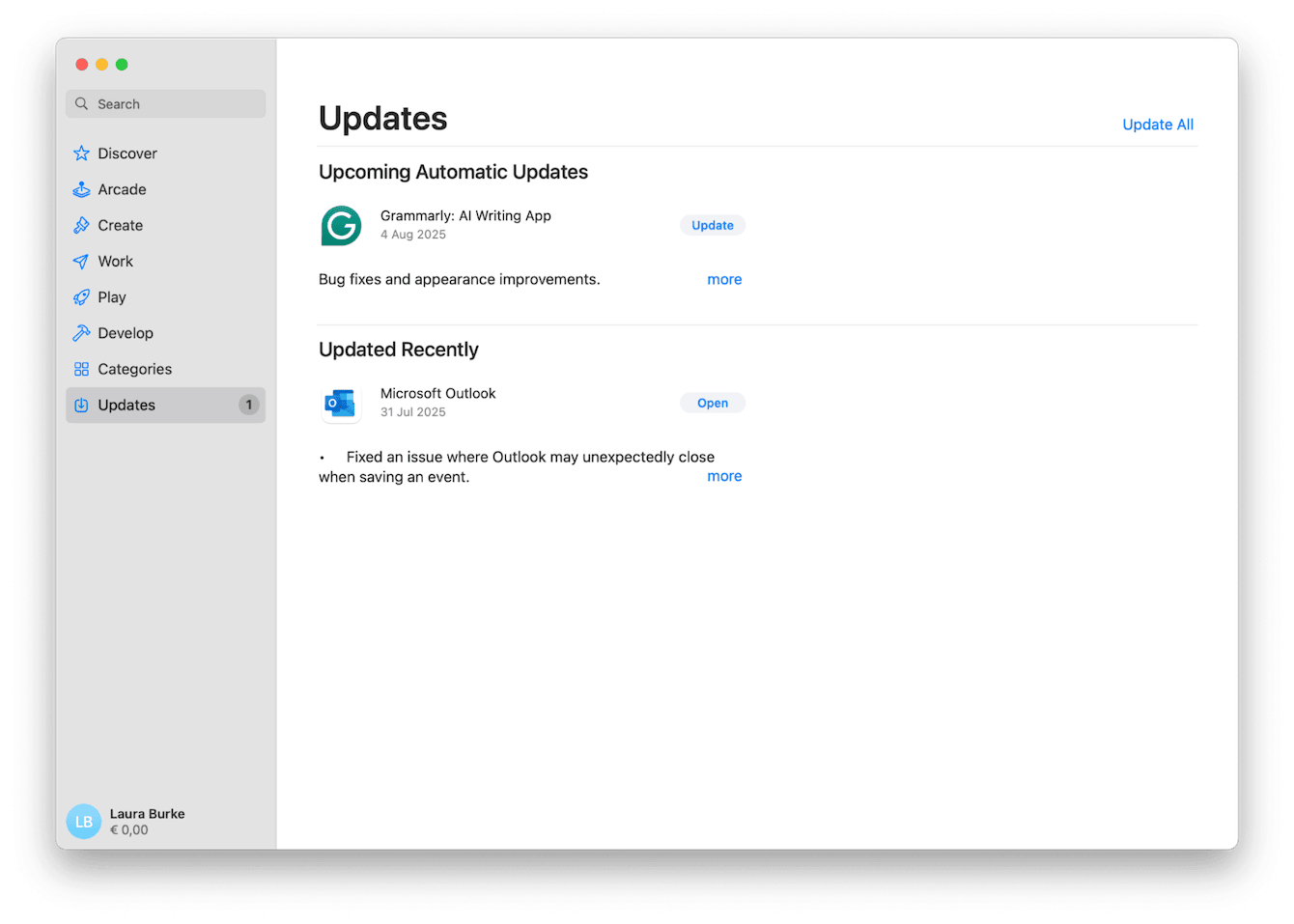
4. Animações lentas do macOS Tahoe
Li vários relatos de pessoas falando que as animações estão lentas ou atrasadas. É bem difícil usar um Mac com problemas de lentidão gráfica.
Soluções rápidas
-
Acesse Ajustes do Sistema > Acessibilidade > Tela e ative a opção Reduzir movimento.
-
Desative as imagens de fundo dinâmicas ou animadas, pois elas são contabilizadas no uso da GPU.
Reinicie o computador ao menos uma vez por semana. Mesmo que o Tahoe tenha um gerenciamento de memória melhor, os arquivos temporários ou processos em segundo plano vão se acumulando e deixando o computador lento com o tempo.
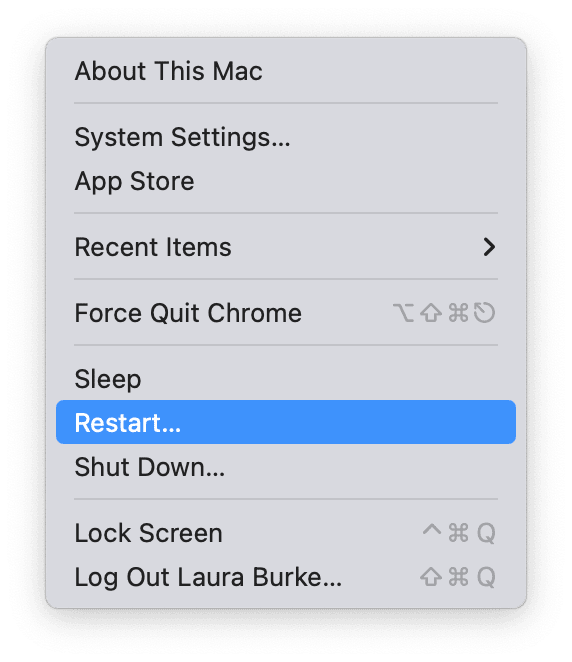
5. Problemas de áudio e Bluetooth
Se você fizer uma pesquisa sobre os problemas do macOS Tahoe, certamente encontrará um monte de artigos sobre Bluetooth e áudio. Me deparei com estes dois:
-
Meus AirPods Pro não se conectavam automaticamente depois de despertar o Mac do repouso.
-
Minha caixinha Bluetooth se conetava, mas o áudio parava e voltava.
Solução rápida
-
Remova e reemparelhe o dispositivo em Ajustes do Sistema > Bluetooth.
-
Redefina o módulo de Bluetooth do Mac no Terminal com este comando:
sudo pkill bluetoothd -
Para lidar com os problemas de áudio, redefina também o serviço Core Audio no Terminal com este comando:
sudo killall coreaudiod
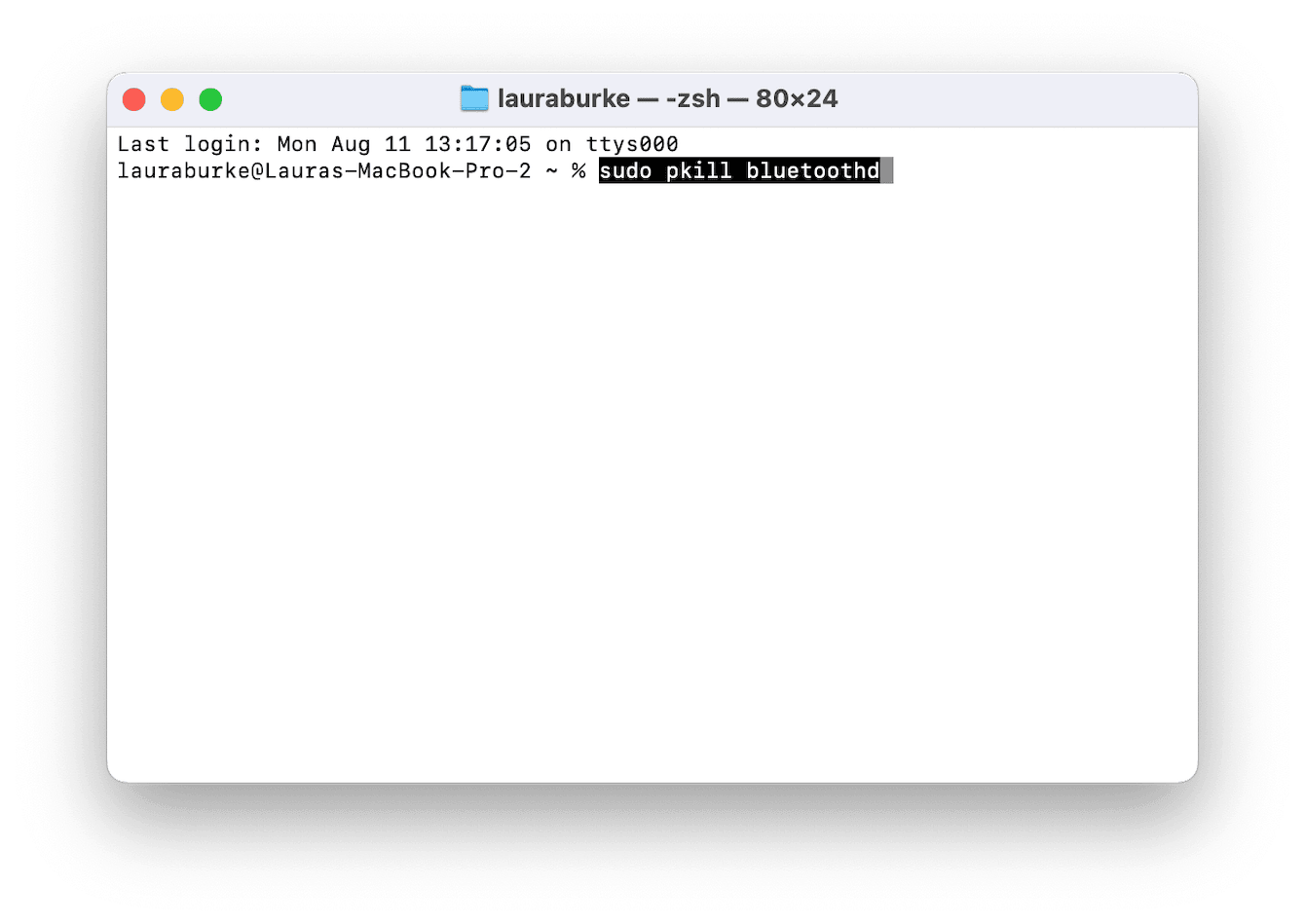
6. A instalação trava na etapa de preparação
Este é um outro ponto campeão de reclamações sobre o Tahoe. Mas dá para consertar.
Solução rápida
-
Se a atualização estiver mesmo travada (sem progresso depois de 30 ou 40 minutos), mantenha o botão de força pressionado para forçar o desligamento do computador (espere até que a tela fique preta).
-
Verifique se a conexão à internet está estável e se não há relatos de queda da rede.
-
Veja quanto espaço o Mac tem no armazenamento (em Ajustes do Sistema > Geral > Armazenamento).
-
Você deve ter ao menos 40 GB antes de tentar instalar o Tahoe de novo.

7. Recupere os arquivos que estão faltando depois de atualizar
Eu não perdi nenhum arquivo quando atualizei, mas vi vários relatos sobre itens que sumiram da mesa ou de documentos esquecidos depois da atualização.
Solução rápida
-
Confira no iCloud Drive, pois é possível que os arquivos tenham ido para lá automaticamente.
-
Na mesa, veja se existe uma pasta chamada Itens Realocados, já que o macOS move os arquivos incompatíveis para esse local durante a atualização.
-
Use o Time Machine se você tiver um backup recente.
8. Outros bugs relatados
Antes de passar a régua, conheça mais dois bugs notórios do macOS Tahoe:
-
O Wi‑Fi cai depois de despertar do repouso e normalmente, basta desativá‑lo e ativá‑lo para solucionar. Mas para algumas pessoas, foi necessário redefinir os ajustes de rede.
-
As telas externas não despertam e você precisa desconectar e reconectar os cabos HDMI/DisplayPort ou mexer na resolução em Ajustes do Sistema > Telas para contornar o problema temporariamente.
Mesmo com todos os problemas iniciais do macOS Tahoe, as melhorias de desempenho são reais. Mas é preciso esperar a criação do índice e o término da limpeza. Além disso, os novos recursos de segurança fazem com que valha a pena lidar com alguns apps problemáticos. Para você que pensa em atualizar, estes são os meus conselhos:
-
Faça um backup primeiro.
-
Espere alguns dias de comportamento estranho enquanto os processos em segundo plano se resolvem.
-
Desenvolva um plano de limpeza e manutenção.
Os problemas mais comuns do macOS Tahoe, como lentidão das animações, compatibilidade de apps, gasto de bateria e travamento da instalação, são resolvíveis sem que você precise reinstalar tudo. Desde que você saiba onde olhar.

